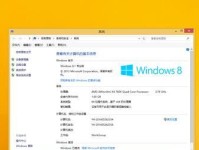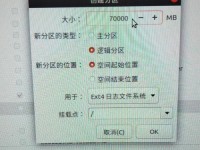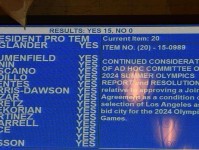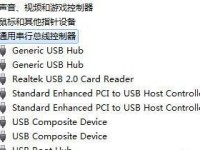SD卡是我们常用的存储设备之一,而格式化SD卡可以帮助我们清除存储设备中的数据,重建文件系统,提高设备性能。然而,格式化SD卡也可能导致数据丢失,因此我们需要掌握正确的格式化方法,以避免不必要的麻烦和损失。

选择合适的格式化方式
在格式化SD卡之前,我们需要确定采用哪种格式化方式。常见的格式化方式有快速格式化和完全格式化。快速格式化只会清除文件系统表格,而完全格式化会清除整个存储设备的数据,并进行低级别的擦除操作。根据实际需求,选择适合自己的格式化方式是非常重要的。
备份重要数据
在进行SD卡格式化之前,我们应该先备份SD卡中的重要数据。尽管格式化过程中会导致数据丢失,但事先备份可以保证重要文件不会永久丢失。可以将数据复制到电脑或其他存储设备中,确保数据的安全。
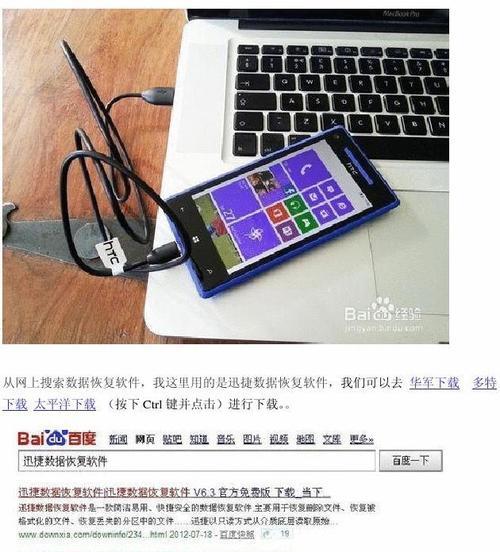
检查SD卡是否有损坏
在进行格式化之前,我们需要确保SD卡没有硬件损坏。可以通过插拔SD卡或使用专业的SD卡检测工具来检查SD卡的状态。如果发现SD卡有损坏或异常情况,建议先修复或更换SD卡,以免格式化过程中出现问题。
使用设备内置格式化功能
大多数设备都提供了内置的格式化功能,可以在设置菜单中找到。使用设备内置的格式化功能可以确保与设备兼容性更好,并避免使用不安全的第三方工具。进入设置菜单,找到存储设备选项,选择对应的SD卡,然后点击格式化即可。
使用电脑的操作系统格式化
如果设备没有提供内置格式化功能,我们可以通过电脑的操作系统来进行格式化。将SD卡插入电脑中,打开“我的电脑”或“资源管理器”,找到对应的SD卡驱动器,右键点击并选择“格式化”。在弹出的对话框中选择文件系统类型、快速格式化等选项,最后点击开始即可完成格式化。

注意选择合适的文件系统类型
在格式化SD卡时,我们需要选择适合自己需求的文件系统类型。常见的文件系统类型有FAT32、exFAT和NTFS。FAT32兼容性好,适合存储小文件;exFAT适合大容量存储和跨平台使用;NTFS适合大容量存储和单一平台使用。根据自己的需求选择合适的文件系统类型可以提高存储设备的性能和稳定性。
调整格式化设置
在格式化过程中,我们可以根据实际需求对格式化设置进行调整。例如,可以选择进行快速格式化还是完全格式化,选择是否启用快速删除等选项。根据个人需求调整格式化设置可以更好地满足自己的要求。
格式化过程中保持稳定
在进行SD卡格式化时,我们需要保持设备的稳定。避免在格式化过程中拔出SD卡或关闭设备,这可能导致格式化失败或数据丢失。确保设备处于稳定状态,并避免其他操作可以提高成功格式化的几率。
等待格式化过程完成
格式化SD卡需要一定的时间,特别是在进行完全格式化时,可能需要更长的时间。在进行格式化过程中,我们需要耐心等待,并确保设备电量充足。不要中途中断格式化过程,以免导致数据损坏。
格式化完成后验证
在格式化完成之后,我们应该验证格式化是否成功。可以尝试将一些文件复制到SD卡中,然后再进行读取操作。如果能够正常读取和写入文件,说明格式化成功。如果发现问题,可能需要重新进行格式化或检查SD卡是否有问题。
格式化后的SD卡使用建议
在格式化完成后,我们应该根据实际需求合理使用SD卡。可以对SD卡进行分区,将不同类型的文件存储在不同的分区中,提高文件管理的效率。同时,定期检查SD卡的状态,确保设备的正常运行。
注意事项与常见问题解答
在格式化SD卡时,有一些注意事项和常见问题需要了解和解决。例如,如果格式化过程中出现错误提示该如何处理;如果格式化后无法读取SD卡怎么办等。了解这些问题的解决方法可以更好地应对实际情况。
格式化时的风险与注意事项
虽然格式化SD卡是清除数据的常用方法,但也存在风险和注意事项。一旦格式化完成,数据将无法恢复,请谨慎操作。同时,在进行格式化之前确保备份数据,以免不小心丢失重要文件。
常用的SD卡格式化工具推荐
除了使用设备内置的格式化功能和电脑操作系统来格式化SD卡,也可以使用一些第三方的SD卡格式化工具。常见的工具有SDMemoryCardFormatter、EaseUSPartitionMaster等。根据自己的需求选择合适的工具可以更方便地进行格式化操作。
格式化SD卡是清除数据、重建文件系统的常用方法,但也需要注意安全和备份数据。选择合适的格式化方式、备份重要数据、检查SD卡状态、使用设备内置格式化功能或电脑操作系统格式化、调整格式化设置、等待格式化过程完成、验证格式化结果等步骤都是进行SD卡格式化的关键。通过掌握正确的格式化方法,我们可以更好地管理和使用SD卡,避免不必要的麻烦和数据损失。